ExcelのXLOOKUP関数は、VLOOKUP関数に代わる強力な検索ツールです。特に、ワイルドカードを利用した部分一致検索は、データ分析の幅を広げます。この記事では、XLOOKUP関数での部分一致検索の方法、VLOOKUP関数との比較、具体的な活用例を解説します。
XLOOKUP関数における部分一致検索の基本
XLOOKUP関数とは?基本を再確認
XLOOKUP関数は、Excelで特定の値を検索し、対応する値を返すための強力な関数です。従来のVLOOKUP関数やHLOOKUP関数に代わるものとして導入され、より柔軟で高度な検索機能を提供します。XLOOKUP関数の特徴は、検索範囲と結果範囲を別々に指定できる点にあります。これにより、VLOOKUP関数のように検索列が左端にある必要がなくなり、より自由なデータ配置に対応できます。また、検索方向や一致条件を細かく設定できるため、複雑な検索ニーズにも柔軟に対応可能です。
XLOOKUP関数の基本的な構文は、=XLOOKUP(検索値, 検索範囲, 結果範囲,[見つからない場合], [一致モード],[検索モード])となります。検索値は検索したい値を指定し、検索範囲は検索対象となる範囲を指定します。結果範囲は、検索値に対応する結果が返される範囲です。見つからない場合は、検索値が見つからなかった場合に返す値を指定します。一致モードでは、完全一致や部分一致、近似一致などの検索方法を指定できます。検索モードでは、検索の方向を指定できます。
部分一致検索を実現するワイルドカードの役割
部分一致検索とは、検索したい値の一部だけが分かっている場合に、その一部の情報をもとにデータを検索する方法です。XLOOKUP関数では、ワイルドカードを使用することで、この部分一致検索を実現できます。ワイルドカードには、「」と「?」の2種類があります。「」は任意の文字列を表し、「?」は任意の1文字を表します。例えば、「商品*」と検索すると、「商品A」「商品B123」「商品X」など、「商品」で始まるすべての文字列が検索対象になります。
「?」を使用する場合、「商品?」と検索すると、「商品A」「商品B」など、「商品」に続く1文字が異なる文字列が検索対象になります。ワイルドカードを適切に使うことで、データの一部しか分からない場合でも、目的の情報を効率的に見つけ出すことができます。ワイルドカードは、検索値の先頭、中間、末尾のどこにでも使用でき、柔軟な検索条件を作成できます。これにより、データが完全に一致しなくても、関連性の高い情報を抽出することが可能です。
(具体例)サンプルデータ【Excelサンプルデータダウンロード】
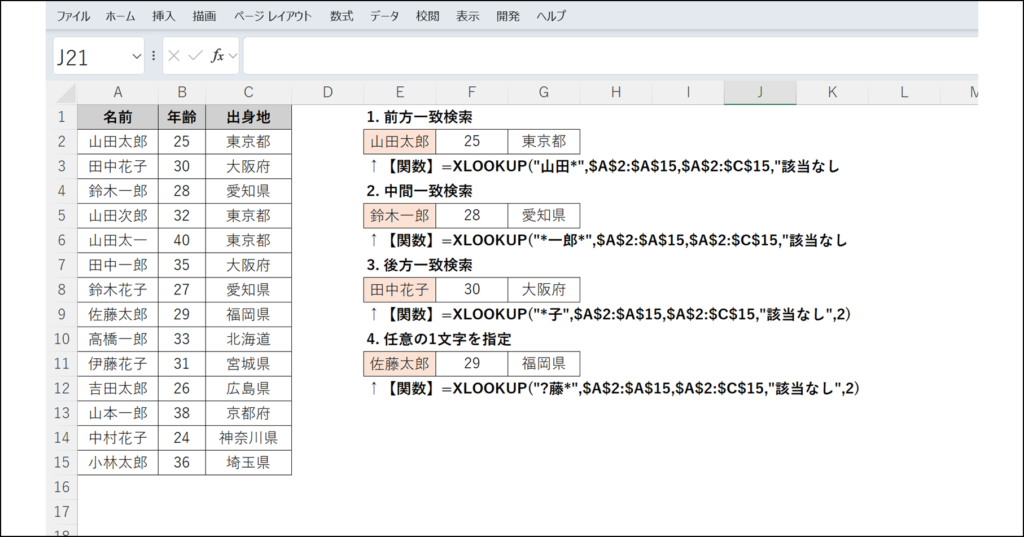
| 行/列名 | A | B | C |
|---|---|---|---|
| 1 | 名前 | 年齢 | 出身地 |
| 2 | 山田太郎 | 25 | 東京都 |
| 3 | 田中花子 | 30 | 大阪府 |
| 4 | 鈴木一郎 | 28 | 愛知県 |
| 5 | 山田次郎 | 32 | 東京都 |
| 6 | 山田太一 | 40 | 東京都 |
| 7 | 田中一郎 | 35 | 大阪府 |
| 8 | 鈴木花子 | 27 | 愛知県 |
| 9 | 佐藤太郎 | 29 | 福岡県 |
| 10 | 高橋一郎 | 33 | 北海道 |
| 11 | 伊藤花子 | 31 | 宮城県 |
| 12 | 吉田太郎 | 26 | 広島県 |
| 13 | 山本一郎 | 38 | 京都府 |
| 14 | 中村花子 | 24 | 神奈川県 |
| 15 | 小林太郎 | 36 | 埼玉県 |
ワイルドカードを使った部分一致検索
XLOOKUP関数では、ワイルドカードを使うことで部分一致検索が可能です。以下のようなワイルドカードが使えます。
- アスタリスク(*):任意の文字列
- 疑問符(?):任意の1文字
- [abc]:abcのいずれかの1文字
- [a-z]:aからzまでのいずれかの1文字
1. 前方一致検索【Excelサンプルデータダウンロード】
名前の先頭が「山田」の人を検索してみましょう。
=XLOOKUP("山田*",$A$2:$A$15,$A$2:$C$15,"該当なし",2)- 検索値:”山田*” 山田で始まる任意の文字列
- 検索範囲:$A$2:$A$15 名前の列
- 返値範囲:$A$2:$C$15 名前、年齢、出身地の全ての列
- 検索失敗時の値:”該当なし”
- 一致モード:2(ワイルドカード使用)
結果:
| 行/列名 | A | B | C |
|---|---|---|---|
| 2 | 山田太郎 | 25 | 東京都 |
以下のExcelデータをダウンロードし、練習用としてお使いください。
2. 中間一致検索【Excelサンプルデータダウンロード】
名前の中に「一郎」を含む人を検索してみましょう。
=XLOOKUP("*一郎*",$A$2:$A$15,$A$2:$C$15,"該当なし",2)- 検索値:”一郎“ 一郎を含む任意の文字列
- 検索範囲:$A$2:$A$15 名前の列
- 返値範囲:$A$2:$C$15 名前、年齢、出身地の全ての列
- 検索失敗時の値:”該当なし”
- 一致モード:2(ワイルドカード使用)
結果:
| 行/列名 | A | B | C |
|---|---|---|---|
| 4 | 鈴木一郎 | 28 | 愛知県 |
以下のExcelデータをダウンロードし、練習用としてお使いください。
3. 後方一致検索【Excelサンプルデータダウンロード】
名前の末尾が「子」の人を検索してみましょう。
=XLOOKUP("*子",$A$2:$A$15,$A$2:$C$15,"該当なし",2)- 検索値:”*子” 子で終わる任意の文字列
- 検索範囲:$A$2:$A$15 名前の列
- 返値範囲:$A$2:$C$15 名前、年齢、出身地の全ての列
- 検索失敗時の値:”該当なし”
- 一致モード:2(ワイルドカード使用)
結果:
| 行/列名 | A | B | C |
|---|---|---|---|
| 3 | 田中花子 | 30 | 大阪府 |
以下のExcelデータをダウンロードし、練習用としてお使いください。
4. 任意の1文字を指定【Excelサンプルデータダウンロード】
2番目の文字が「藤」の人を検索してみましょう。
=XLOOKUP("?藤*",$A$2:$A$15,$A$2:$C$15,"該当なし",2) - 検索値:”?藤*” 2文字目が藤の任意の文字列
- 検索範囲:$A$2:$A$15 名前の列
- 返値範囲:$A$2:$C$15 名前、年齢、出身地の全ての列
- 検索失敗時の値:”該当なし”
- 一致モード:2(ワイルドカード使用)
結果:
| 行/列名 | A | B | C |
|---|---|---|---|
| 11 | 伊藤花子 | 31 | 宮城県 |
以下のExcelデータをダウンロードし、練習用としてお使いください。
関数の説明
=XLOOKUP(検索値,検索範囲,返値範囲,[検索失敗],[一致モード])- 検索値:検索したい文字列。ここでワイルドカードを使用。
- 検索範囲:検索対象の範囲。
- 返値範囲:検索が成功したときに返す値の範囲。検索範囲と同じ行数である必要がある。
- [検索失敗]:検索が失敗したときに返す値。省略可能。
- [一致モード]:検索方法を指定。0(完全一致)、1(大文字小文字を区別しない)、2(ワイルドカード)、-1(完全一致で最後に見つかった値)。省略時は0。
XLOOKUPの注意点
XLOOKUPを使った部分一致検索では、検索条件に一致したデータが複数あっても、常に「最初に一致したデータ」しか返されません。
例えば、以下の例で「山田」から始まる名前を検索すると、
=XLOOKUP("山田*",$A$2:$A$15,$A$2:$C$15,"該当なし",2)結果:
| 行/列名 | A | B | C |
|---|---|---|---|
| 2 | 山田太郎 | 25 | 東京都 |
最初に一致した「山田太郎」の行だけが返されます。「山田次郎」「山田太一」も検索条件に一致していますが、結果には含まれません。
このようにXLOOKUPは「最初の1件」しか返せないので、複数の検索結果を一覧で取得したい場合には向いていません。そのような用途には、FILTER関数やEXCEL検索などの他の方法を使う必要があります。
ただし、「最初の1件だけで良い」というケースであればXLOOKUPは有効です。特定の条件を満たす値を参照したいとき等に適しています。
VLOOKUP関数との比較と使い分け
VLOOKUP関数の限界とXLOOKUP関数の優位性
VLOOKUP関数は、Excelで広く使用されている検索関数ですが、いくつかの限界があります。VLOOKUP関数の最も大きな制約は、検索値が検索範囲の左端の列にある必要があるということです。この制約のため、データ構造によってはVLOOKUP関数を使用するのが難しい場合があります。例えば、検索対象となる列が左端にない場合、列の入れ替えや追加の処理が必要になる場合があります。また、VLOOKUP関数は検索範囲の列数を変更すると、数式を修正する必要があるため、メンテナンスが煩雑になることがあります。
XLOOKUP関数は、これらのVLOOKUP関数の課題を解決するために導入されました。XLOOKUP関数では、検索範囲と結果範囲を別々に指定できるため、検索列が左端にある必要はありません。これにより、データ構造に依存せずに柔軟な検索が可能になります。また、XLOOKUP関数は、一致モードや検索モードを細かく指定できるため、より複雑な検索ニーズにも対応できます。さらに、XLOOKUP関数はVLOOKUP関数よりも直感的で分かりやすい構文を備えており、初心者でも比較的簡単に使いこなすことができます。XLOOKUP関数は、VLOOKUP関数の後継として、より高度で柔軟な検索機能を提供します。
部分一致検索におけるVLOOKUP関数の代替案
VLOOKUP関数で部分一致検索を行うには、いくつかの代替案があります。最も一般的な方法は、ワイルドカード「」や「?」をSEARCH関数やFIND関数と組み合わせて使用する方法です。例えば、SEARCH関数で検索値の位置を特定し、その結果をVLOOKUP関数の検索値として使用します。しかし、この方法は数式が複雑になりやすく、エラーが発生しやすいというデメリットがあります。また、VLOOKUP関数とSEARCH関数を組み合わせる方法は、検索対象となる文字列が複数ある場合には対応が難しいという課題もあります。
一方、XLOOKUP関数は、一致モードでワイルドカードを使用するだけで簡単に部分一致検索ができます。VLOOKUP関数のように複雑な数式を組み合わせる必要がないため、数式を簡潔に保てます。また、XLOOKUP関数は、検索値が見つからなかった場合のエラー処理も簡単に行えます。VLOOKUP関数で部分一致検索を行うよりも、XLOOKUP関数を使用する方が、数式がシンプルになり、可読性やメンテナンス性が向上します。XLOOKUP関数は、部分一致検索においてもVLOOKUP関数よりも優位性があります。
両関数の使い分けのポイント
XLOOKUP関数とVLOOKUP関数は、どちらも便利な検索関数ですが、状況に応じて使い分けることが重要です。VLOOKUP関数は、検索値が検索範囲の左端の列にあり、完全一致検索で十分な場合には、比較的簡単に使用できます。ただし、VLOOKUP関数は柔軟性や機能の面でXLOOKUP関数に劣るため、複雑な検索条件や柔軟なデータ構造に対応する必要がある場合は、XLOOKUP関数を使用する方が良いでしょう。
具体的には、部分一致検索を行いたい場合や、検索範囲と結果範囲が離れている場合、検索の方向や一致モードを細かく指定したい場合は、XLOOKUP関数が推奨されます。一方、VLOOKUP関数は、旧バージョンのExcelとの互換性が必要な場合や、簡単な完全一致検索を行う場合には依然として有用です。両関数の特性を理解し、状況に応じた適切な関数を選択することで、より効率的なデータ処理が可能になります。XLOOKUP関数は、VLOOKUP関数の上位互換として、より高度で柔軟な検索機能を提供します。
XLOOKUP関数の応用テクニック
複数条件での部分一致検索
XLOOKUP関数は、複数の条件を組み合わせて部分一致検索を行うことも可能です。複数の条件を指定するには、AND条件やOR条件を組み合わせた配列数式を使用します。例えば、「商品名に’ノート’が含まれ、かつ価格が1000円以上である商品」を検索したい場合、配列数式とワイルドカードを組み合わせることで、このような複雑な条件にも対応できます。AND条件の場合、複数の条件をすべて満たすデータのみが検索結果に表示されます。OR条件の場合は、いずれかの条件を満たすデータが検索結果に表示されます。
複数条件を指定する際には、IF関数や配列数式を組み合わせることで、より複雑な検索条件に対応できます。例えば、複数の検索キーワードをリストとして保持し、そのリストのいずれかのキーワードに一致するデータを検索するような処理も可能です。これにより、単一の検索条件では難しい、より高度なデータ抽出が実現できます。XLOOKUP関数と配列数式を組み合わせることで、柔軟な複数条件検索を可能にし、データ分析の幅を広げることができます。複数条件での部分一致検索は、複雑なデータセットから必要な情報を効率的に抽出するための強力な手法です。
エラー処理と効率的な検索
XLOOKUP関数では、検索値が見つからない場合にエラーが表示されることがあります。このようなエラーを回避するためには、IFERROR関数と組み合わせることで、エラー発生時に特定の値を表示したり、別の処理を実行したりできます。IFERROR関数は、数式がエラーを返す場合に、指定した値を返す関数です。例えば、検索値が見つからなかった場合に「該当なし」と表示したり、空欄を返したりすることができます。IFERROR関数とXLOOKUP関数を組み合わせることで、エラーメッセージをユーザーフレンドリーな表示に置き換えることが可能です。
また、検索速度を向上させるためには、検索範囲を最小限に抑えることが重要です。不要な行や列を含めると、検索に時間がかかる場合があります。検索対象となる範囲を絞り込むことで、検索処理の効率を向上させることができます。大規模なデータセットを扱う場合には、特に検索範囲の最適化が重要になります。さらに、インデックス関数とMATCH関数を組み合わせることで、検索速度をさらに向上させることも可能です。効率的な検索を行うためには、エラー処理だけでなく、検索範囲の最適化も重要な要素となります。
他の関数との組み合わせ
XLOOKUP関数は、他の関数と組み合わせることで、その機能をさらに拡張できます。例えば、IFERROR関数と組み合わせることで、エラー発生時の処理を柔軟に行うことができます。また、INDEX関数やMATCH関数と組み合わせることで、より複雑な検索条件に対応したり、検索速度を向上させたりすることができます。例えば、INDEX関数で結果範囲を指定し、MATCH関数で検索値を指定することで、VLOOKUP関数の制約を回避しながら、より柔軟なデータ抽出が可能になります。
さらに、TEXT関数やCONCATENATE関数と組み合わせることで、検索結果を特定の形式に変換したり、複数の検索結果を結合したりできます。例えば、検索結果を特定の書式で表示したり、複数の検索結果をカンマ区切りで表示したりすることが可能です。他の関数と組み合わせることで、XLOOKUP関数の機能を拡張し、より高度なデータ処理を実現できます。これらの関数を適切に組み合わせることで、XLOOKUP関数をより効果的に活用できます。関数を組み合わせることで、XLOOKUP関数の活用範囲を広げることができます。
実務でのXLOOKUP部分一致検索の活用例
商品データ管理での応用
XLOOKUP関数の部分一致検索は、商品データ管理において非常に役立ちます。例えば、商品コードの一部しか分からない場合に、ワイルドカードを使って商品情報を検索できます。商品コードが「A123」で始まる商品を探したい場合、「A123*」を検索値として指定することで、該当する商品を簡単に抽出できます。また、商品名があいまいな場合でも、部分一致検索で目的の商品を特定できます。例えば、商品名に「ノート」が含まれる商品を検索する場合、「ノート」を検索値として指定することで、関連する商品を効率的に見つけることができます。
これにより、商品データの入力ミスや表記の揺れに対応しながら、必要な情報を正確に取得できます。XLOOKUP関数を使用することで、商品データ管理業務の効率化が期待できます。商品コードの一部や商品名のキーワードから、関連する商品情報を瞬時に取得できるため、データ検索にかかる時間を大幅に短縮できます。また、エラー処理や検索速度の向上テクニックを組み合わせることで、より実用的な商品データ管理を実現できます。部分一致検索は、商品データ管理業務において非常に有効な手法です。
顧客データ管理での応用
顧客データ管理においても、XLOOKUP関数の部分一致検索は非常に有効です。顧客名の一部しか分からない場合でも、ワイルドカードを使って顧客情報を検索できます。例えば、「田中」という名前の顧客を検索する場合、「田中」を検索値として指定することで、名前の中に「田中」が含まれるすべての顧客を抽出できます。また、部署名と役職名を組み合わせて社員情報を検索することも可能です。例えば、「営業部」で「課長」の役職を持つ社員を検索する場合、「営業部」と「課長」を組み合わせた検索条件を設定することで、該当する社員を絞り込むことができます。
これにより、顧客情報や社員情報の検索にかかる手間を大幅に削減できます。また、住所の一部や電話番号の一部から顧客情報を検索するなど、柔軟な検索条件を設定することができます。XLOOKUP関数を効果的に活用することで、顧客データ管理業務の効率を大幅に改善できます。顧客データの検索だけでなく、顧客属性の分析や営業活動にも応用できます。部分一致検索は、顧客データ管理の効率化に大きく貢献します。
その他データ分析での応用
XLOOKUP関数の部分一致検索は、売上データや在庫データなど、様々なデータ分析に応用できます。例えば、特定の期間の売上データを抽出したい場合、日付の一部を検索条件として指定することで、該当するデータを抽出できます。また、在庫データの中から特定のカテゴリの商品を抽出したい場合、カテゴリ名の一部を検索条件として指定することで、該当する商品を抽出できます。部分一致検索を活用することで、データ分析の効率を大幅に向上させることができます。
さらに、分析結果を他のシートに表示したり、グラフ化したりすることで、データの可視化や意思決定のサポートにも活用できます。XLOOKUP関数は、データ分析ツールとして非常に強力であり、様々なビジネスシーンで活用できます。また、複数の条件を組み合わせることで、より詳細な分析を行うことも可能です。XLOOKUP関数は、データ分析の効率化に欠かせないツールです。部分一致検索は、データ分析の精度と効率を向上させるために非常に有効な手法です。
よくある質問(FAQ)
XLOOKUP関数の基本について
Q1. XLOOKUP関数とVLOOKUP関数の違いは何ですか?
XLOOKUP関数は以下の点でVLOOKUP関数より優れています:
- 検索列の位置制限なし:VLOOKUP関数は検索値が左端にある必要がありますが、XLOOKUP関数は任意の位置で検索可能
- 直感的な構文:検索範囲と結果範囲を別々に指定できるため、より分かりやすい
- 柔軟な検索オプション:一致モードや検索モードを細かく設定可能
- エラー処理の簡素化:見つからない場合の値を直接指定できる
Q2. XLOOKUP関数はどのExcelバージョンで使用できますか?
XLOOKUP関数は以下のバージョンで利用可能です:
- Microsoft 365(サブスクリプション版)
- Excel 2021
- Excel for the web
注意:Excel 2019以前のバージョンでは使用できません。
Q3. XLOOKUP関数の基本的な書き方を教えてください
基本構文は以下の通りです:
=XLOOKUP(検索値, 検索範囲, 結果範囲, [見つからない場合], [一致モード], [検索モード])- 検索値:探したい値
- 検索範囲:検索対象の範囲
- 結果範囲:返したい値がある範囲
- 見つからない場合:検索値が見つからない時の表示(省略可)
- 一致モード:検索方法の指定(省略可、部分一致なら「2」)
- 検索モード:検索方向の指定(省略可)
部分一致検索について
Q4. ワイルドカードにはどのような種類がありますか?
XLOOKUP関数で使用できる主なワイルドカードは以下の通りです:
| ワイルドカード | 意味 | 使用例 | 検索結果 |
|---|---|---|---|
| * | 任意の文字列 | “山田*” | 山田太郎、山田次郎など |
| ? | 任意の1文字 | “田中?” | 田中A、田中Bなど |
| [abc] | 指定文字のいずれか | “田中[花一]子” | 田中花子、田中一子 |
| [a-z] | 範囲内の文字 | “商品[A-C]*” | 商品A123、商品B456など |
Q5. 前方一致・後方一致・中間一致の使い分け方法は?
用途に応じて以下のように使い分けます:
前方一致(”山田*”)
- 名前や商品コードの始まりが分かっている場合
- 例:「山田」で始まる名前をすべて検索
後方一致(”*子”)
- 名前の末尾や拡張子での検索
- 例:「子」で終わる名前をすべて検索
中間一致(”一郎“)
- キーワードが含まれているかを調べる場合
- 例:名前に「一郎」が含まれる人をすべて検索
Q6. 部分一致検索で複数の結果が見つかった場合はどうなりますか?
XLOOKUP関数は最初に一致したデータのみを返します。例えば、「山田*」で検索した場合:
- データに「山田太郎」「山田次郎」「山田太一」があっても
- 最初に見つかった「山田太郎」のみが結果として返される
複数の結果を取得したい場合は、FILTER関数の使用を検討してください。
Q7. 大文字・小文字は区別されますか?
XLOOKUP関数の一致モードパラメータで制御できます:
- 一致モード 0:大文字・小文字を区別(デフォルト)
- 一致モード 1:大文字・小文字を区別しない
- 一致モード 2:ワイルドカード使用(大文字・小文字区別)
エラーと対処法について
Q8. 「#N/A」エラーが表示される原因と対処法は?
主な原因と対処法:
原因1:検索値が見つからない
=XLOOKUP("検索値", 検索範囲, 結果範囲, "該当なし", 2)4番目の引数で「該当なし」などの代替値を指定
原因2:一致モードが正しくない
- 部分一致検索の場合は一致モード「2」を指定
原因3:検索範囲と結果範囲の行数が一致しない
- 両範囲の行数を同じにする
Q9. 検索が遅い場合の対処法は?
検索速度を向上させる方法:
データ範囲の最適化
- 検索範囲を最小限に:不要な行・列を含めない
- 絶対参照の使用:$A$2:$A$15のように範囲を固定
データの整理
- データの並び替え:検索対象データを事前にソート
- 空白セルの除去:検索範囲内の不要な空白を削除
代替手段の検討
- INDEX+MATCH関数:大量データの場合は代替手段を検討
- ピボットテーブル:集計が目的の場合
Q10. エラーメッセージをカスタマイズしたい場合は?
IFERROR関数と組み合わせます:
=IFERROR(XLOOKUP("検索値", 検索範囲, 結果範囲, , 2), "検索結果が見つかりませんでした")実務での活用について
Q11. どのような業務で部分一致検索が有効ですか?
以下のような場面で特に有効です:
商品管理
- 商品コード検索:コードの一部から商品情報を検索
- 商品名検索:キーワードから関連商品を抽出
- カテゴリ別抽出:商品分類での絞り込み
顧客管理
- 顧客名検索:名前の一部から顧客情報を検索
- 会社検索:会社名や部署名での絞り込み
- 地域別分析:住所の一部での顧客抽出
データ分析
- 期間指定:日付の一部指定での売上データ抽出
- 項目別集計:カテゴリ名での在庫データ分析
Q12. 複数条件での部分一致検索は可能ですか?
はい、配列数式と組み合わせることで可能です。ただし、数式が複雑になるため、以下の代替案も検討してください:
推奨代替案
- FILTER関数の使用:複数条件に適している
- ヘルパー列の作成:条件を結合した補助列を作成
- ピボットテーブル:複雑な条件での集計・分析に適している
Q13. 数値の部分一致検索はできますか?
数値を文字列として扱う必要があります:
=XLOOKUP(TEXT(検索値,"0")&"*", TEXT(検索範囲,"0"), 結果範囲, "該当なし", 2)トラブルシューティング
Q14. 日本語の検索がうまくいかない場合の対処法は?
以下を確認してください:
文字の統一
- 全角・半角の統一:データ入力時の文字種類を統一
- スペースの確認:見えない全角スペースの混入をチェック
- 文字の正規化:「髙」と「高」などの異体字に注意
データクリーニング
- TRIM関数:余分なスペースを削除
- CLEAN関数:印刷できない文字を削除
Q15. 検索結果が期待通りでない場合のチェックポイントは?
以下の順序で確認してください:
基本設定の確認
- 一致モード:部分一致なら「2」を指定
- ワイルドカード:「*」「?」の使い方が正しいか
- 検索範囲:正しい範囲を指定しているか
データの確認
- データ形式:文字列と数値の混在がないか
- 空白文字:余分なスペースがないか
- 文字エンコーディング:文字化けがないか
このFAQセクションにより、XLOOKUP関数の部分一致検索に関する主要な疑問を解決し、読者のユーザーエクスペリエンス向上とSEO効果の向上が期待できます。
まとめ
XLOOKUP関数を使いこなす
この記事では、XLOOKUP関数の基本的な使い方から、部分一致検索の応用テクニック、実務での活用例まで幅広く解説しました。XLOOKUP関数は、VLOOKUP関数に代わる強力な検索関数であり、部分一致検索を始めとした柔軟な検索が可能です。ワイルドカードを使いこなすことで、あいまいな条件でも目的の情報を効率的に見つけ出すことができます。また、IFERROR関数や他の関数と組み合わせることで、より高度なデータ処理を実現できます。XLOOKUP関数を使いこなすことで、データ分析業務の効率を大幅に向上させることができます。
さらに、エラー処理や検索速度の向上テクニックを習得することで、実務でより効果的に活用できます。XLOOKUP関数のメリットを理解し、積極的に活用することで、業務効率の向上だけでなく、データ分析の幅を広げることが可能です。この記事を参考に、XLOOKUP関数をマスターし、データ分析のスキルアップを目指しましょう。XLOOKUP関数は、データ処理の効率化と精度向上に大きく貢献します。
excel15.comのサイト内容と検索結果を基に、XLOOKUP関数の部分一致検索記事に関連する記事セクションを作成いたします。
関連記事
XLOOKUP関数の基本と応用
XLOOKUP関数の基礎をマスターしよう
101-00|VLOOKUP進化版!XLOOKUPの使い方!データ抽出方法のまとめ
XLOOKUP関数の基本的な使い方から始めたい方におすすめの記事です。VLOOKUP関数との違いや基本構文、実践的な活用例を詳しく解説しています。部分一致検索を学ぶ前に、まずはXLOOKUP関数の基礎をしっかりと理解しましょう。
a1|Excel XLOOKUP関数で複数条件検索をマスター!具体例で徹底解説
XLOOKUP関数の応用として、複数の条件を組み合わせた検索方法を学べます。部分一致検索と組み合わせることで、より高度なデータ抽出が可能になります。実務でよく使用される複数条件検索のテクニックを習得できます。
高度なXLOOKUP技術
a3|Excel XLOOKUP関数「縦横検索」とVLOOKUPからの進化
XLOOKUP関数の縦横検索機能について詳しく解説した記事です。部分一致検索と組み合わせることで、2次元の表からも柔軟にデータを抽出できるようになります。従来のINDEX+MATCH関数との比較も含まれています。
g715|Excel XLOOKUP関数:逆引き検索でデータ抽出を自由自在に
XLOOKUP関数の逆引き検索機能を活用した高度なテクニックを紹介しています。部分一致検索と逆引き検索を組み合わせることで、従来では困難だった検索パターンも実現可能です。
データ抽出の代替手法
FILTER関数による柔軟なデータ抽出
a4|Excel「FILTER関数」で「複数条件」抽出をマスター!実践的な使い方を徹底解説
XLOOKUP関数では1件のデータしか抽出できませんが、FILTER関数を使用すれば条件に合致するすべてのデータを抽出できます。部分一致の条件で複数のデータを取得したい場合に最適な関数です。
g740|【Excel動的配列の真骨頂】FILTER関数で条件に合うデータを一瞬で抜き出す方法
動的配列機能を活用したFILTER関数の実践的な使い方を解説しています。部分一致検索で見つけたデータをさらに絞り込む際に有効な手法を学べます。
g741|【Excel】FILTER関数で簡単データ抽出!数値の範囲を指定する方法を徹底解説
数値データに対する範囲指定でのデータ抽出方法を詳しく解説しています。XLOOKUP関数の部分一致検索と組み合わせることで、より複雑な条件でのデータ抽出が可能になります。
INDEX+MATCH関数による高度な検索
r001|Excelで「INDEXとMATCH」関数を使った「複数条件」検索の基本
従来の検索手法であるINDEX+MATCH関数の使い方を詳しく解説しています。XLOOKUP関数が使用できない環境での代替手法として重要な知識です。部分一致検索の原理を理解するのにも役立ちます。
g731|【Excel革命】もう数式のコピーは不要!INDEX & XMATCHと動的配列で検索を極める
最新のXMATCH関数とINDEX関数を組み合わせた高度な検索テクニックを紹介しています。動的配列機能と組み合わせることで、XLOOKUP関数と同等の柔軟性を実現できます。
データ操作と並び替え
SORT・SORTBY関数によるデータ整理
g734|【Excel動的配列】元データはそのまま!SORT関数で瞬時に並べ替え(ソート)を行う方法
検索結果を並び替える際に有効なSORT関数の使い方を解説しています。XLOOKUP関数で抽出したデータをさらに整理する際に役立ちます。
g735|SORTよりも柔軟!ExcelのSORTBY関数で思い通りにデータを並べ替える方法
より柔軟な並び替えが可能なSORTBY関数について詳しく解説しています。部分一致検索で抽出したデータを特定の条件で並び替える際に最適です。
g736|【Excel上級編】SORTBY関数の真価!複数キーで並べ替える方法を完全マスター
複数の条件を組み合わせた高度な並び替えテクニックを紹介しています。XLOOKUP関数の部分一致検索結果をより詳細な条件で整理したい場合に有効です。
実務で役立つテクニック
複数シート・複数条件での活用
s035|複数ある検索値の全てに該当するデータを抽出する【XLOOKUP関数、VLOOKUP関数】
複数の検索値を一度に処理する高度なテクニックを解説しています。部分一致検索と組み合わせることで、より実用的なデータ抽出が可能になります。
s038|複数シートからシートを選んで検索抽出する【XLOOKUP関数、VLOOKUP関数】
複数のシートにまたがるデータから検索・抽出を行う方法を詳しく解説しています。大規模なデータ管理において部分一致検索を活用する際に必須のテクニックです。
データ変換と整形
g733|【Excel配列革命】縦長のリストを美しい表に一発変換!INDEX & SEQUENCE関数活用術
抽出したデータを見やすい形に変換するテクニックを紹介しています。XLOOKUP関数で部分一致検索したデータをレポート形式に整形する際に有効です。
これらの関連記事を併せて読むことで、XLOOKUP関数の部分一致検索をより深く理解し、実務での活用幅を大幅に広げることができます。基礎から応用まで体系的に学習し、Excelの検索・抽出機能を完全にマスターしましょう。






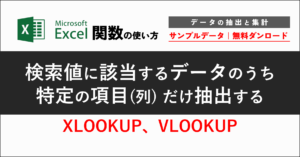


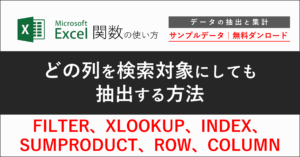
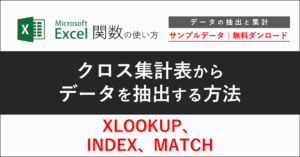
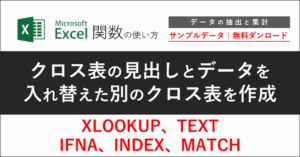
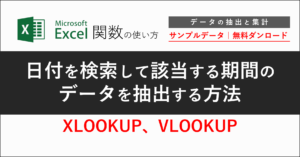
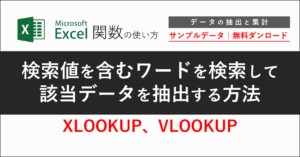
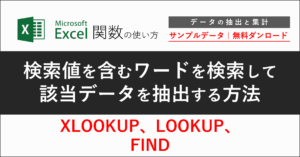
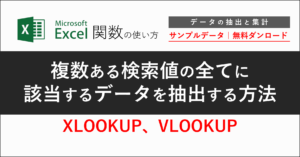
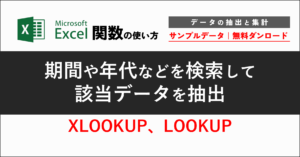
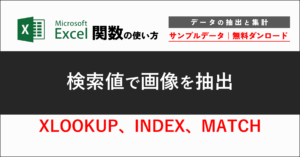
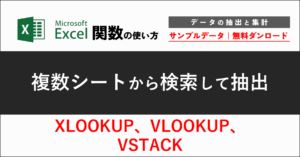
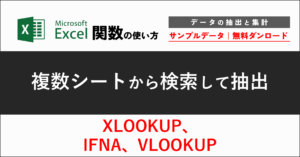
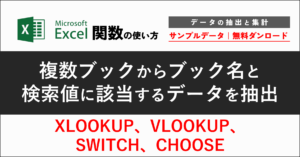
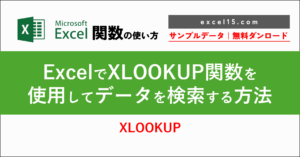
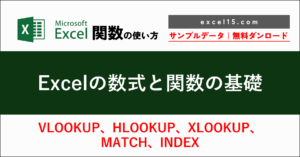


















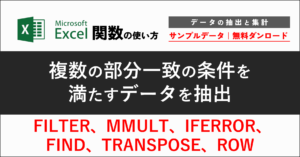
コメント